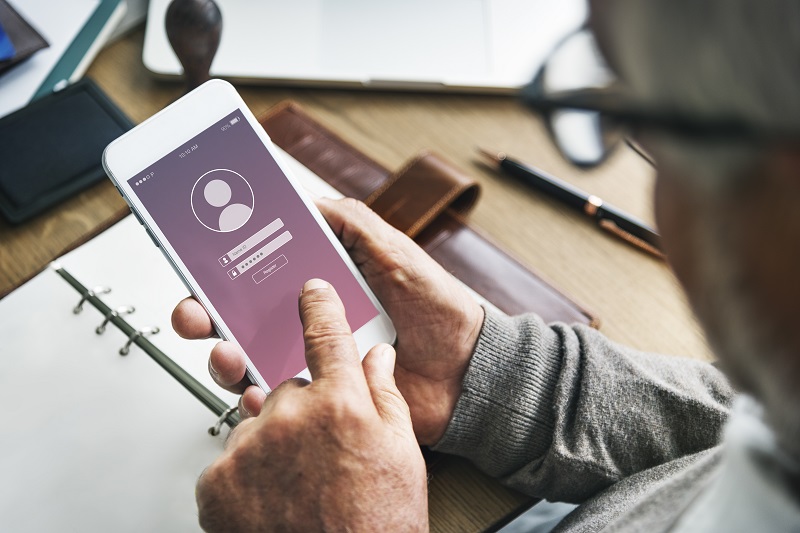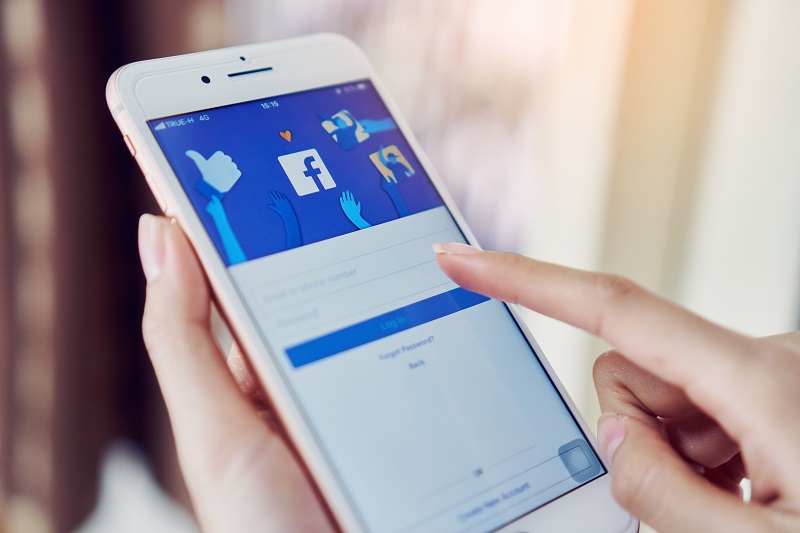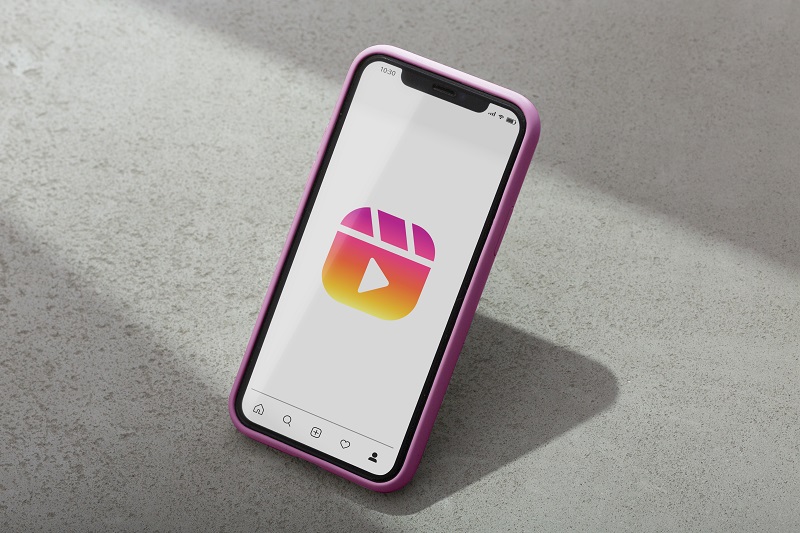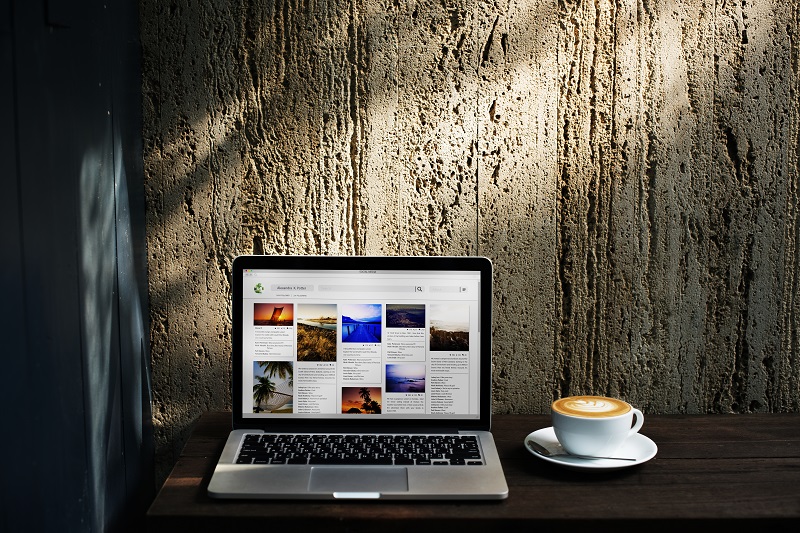Le logiciel MCK 3 est un programme qui vous permettra de créer des sites internet. Il a été à la base, conçu pour orienter les élèves de classe à l’initiation de la création de pages web. Si vous souhaitez utiliser également ce logiciel pour créer votre site, quelques orientations pourraient vous être utiles.
Créer votre projet multimédia
Il faudra au préalable à télécharger et installer le logiciel sur votre ordinateur. Une fois que ce sera fait, ouvrez le logiciel et sélectionnez l’option créer un nouveau projet. Donnez ensuite un nom au projet et renseignez les autres informations relatives à celui-ci. Vous pourrez ainsi décider de la résolution de l’écran. Il serait préférable d’opter pour la résolution 800 x 600 qui permettra à tous les ordinateurs de lire votre projet sans utiliser des ascenseurs.
Utiliser les différents modèles de travail et outils de gestion
En ce qui concerne les modes de travail, il y en a quatre. Vous aurez ainsi la possibilité de sélectionner le mode en cours, qui se situe au début de la ligne de la page qui s’affiche rassure le logiciel. Vous aurez aussi accès au mode de conception, pour créer les pages et au mode de visualisation pour avoir un aperçu de celle-ci. Utilisez également le mode de visualisation du projet en entier pour avoir une idée du projet en entier.
Il vous sera aussi possible d’utiliser les différents outils d’insertion et de gestion. Ils vous permettront d’insérer des images, des sons, du texte et des vidéos sur la page web. Vous aurez également l’occasion de modifier les propriétés de la page, de créer des modèles ou de disposer de plusieurs options du projet.
Utiliser les principaux outils
Les principaux outils sont ceux des images, des sons, des vidéos et des textes.
Si vous souhaitez obtenir une image, vous devez cliquer sur l’icône et sélectionner celle que vous souhaitez utiliser. Vous pourrez même avoir accès à la galerie MCK, aux images du projet ou encore ouvrir un fichier. Cette dernière étant la méthode la plus courante pour récupérer une image sur internet.
Pour ce qui est de l’outil Texte, vous devez cliquer sur l’icône réservée à cet effet. Une boîte de réception s’ouvrira et vous permettra d’importer le texte que vous avez déjà écrit à l’intérieur du logiciel. Vous aurez également la possibilité de créer ou de modifier les liens pour votre page web.
En ce qui les concerne justement, vous pourrez entrer une adresse de messagerie, une page ou une adresse internet avec l’outil Lien. Vous serez ainsi en mesure de lier un mot à chaque page de votre projet et de tester les liens en mode aperçu.
Finaliser le projet
Après avoir entré les différents paramètres pour créer votre site internet avec MCK 3, il sera nécessaire de finaliser le projet. Vous devez cliquer sur l’icône qui se situe au coin supérieur gauche de votre écran. Sélectionnez « Exportez », « Compiler » ou « Paramétrer » en fonction de vos envies. « Exporter » vous permettra de créer une copie de chaque page que vous avez créée.
« Compiler » vous permettra de créer un ensemble de pages au format HTML afin qu’elles soient lues par les navigateurs Firefox ou Chrome. « Paramétrer » vous permettra de créer le projet sur internet. Ce qui transformera ce dernier en une page web. Pour télécharger MCK 3, cliquez sur ce lien https://www.01net.com/telecharger/windows/Internet/editeur_de_site/fiches/27095.html.